WPS文字怎么插入特殊数字和符号操作方法分享
(编辑:jimmy 日期: 2025/1/11 浏览:2)
WPS文字怎么插入特殊数字和符号操作方法分享
WPS文字怎么插入特殊数字和符号操作方法分享。我们在使用WPS软件编辑文件的时候,有时候会需要使用到一些特殊的字符或者数字,这些符号在我们的软件中都是可以直接导入使用的。很多用户不知道在哪里找到它们,接下来我们来看看具体的导入教学吧。
插入特殊数字的方法
我们打开WPS文字工具,新建空白文档。

我们点击插入菜单下面的数字按钮,打开数字对话框。
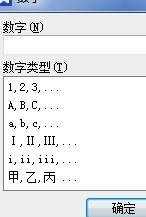
我们看到WPS文字为我们提供很多数字类型。
1、纯数字型
1,2,3… 1.,2.,3。
2、字母型
A,B,C… a,b,c… i,ii,iii。
3、汉字型
甲,乙,丙… 子,丑,寅… 一,二,三 … 壹,贰,叁 … 壹元整,贰元整,叁元整。
4、杂合型
也就是一些罗马数字,符号数字。
我们可以根据需要来输入这些字符,例如罗马数字,我们在输入框输入1,选择罗马数字。点击确定就输入了罗马数字Ⅰ了,这个比较方便比输入法要好。
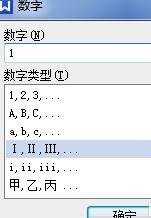
插入特殊符号的方法
在WPS 文字中,我们可以通过【符号】功能按钮来插入任意字体的任意符号以及各种特殊符号的。
在菜单栏【插入】、【符号】、【其他符号】打开【符号】对话框。
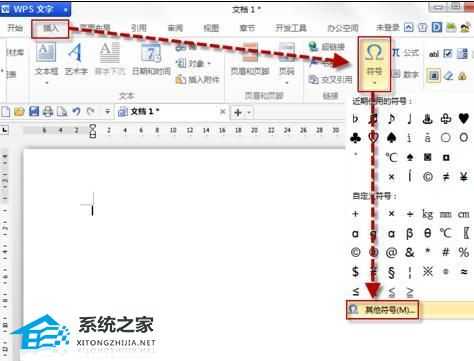
我们可以通过更换字体来找到不同的特殊符号,拖动右边的下拉滑动条即可看到当前字体的更多特殊符号,选中某个符号后,点击【插入】即可。
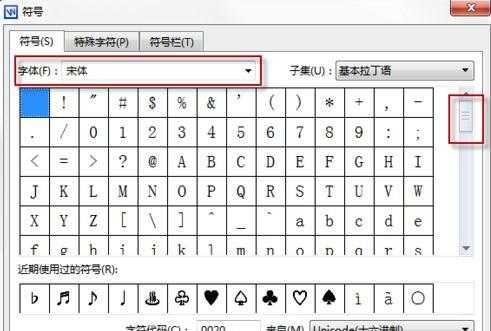
Adobe Gothic Std B。就是 等符号的字体:
